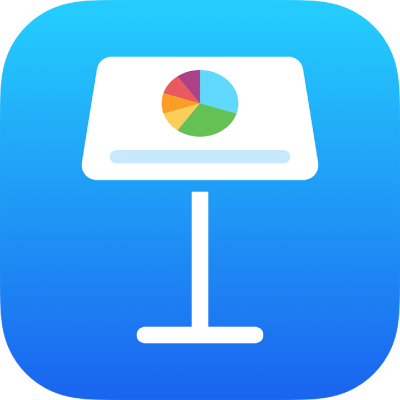
iPhone’daki Keynote’ta metni kopyalama ve yapıştırma
Metni hızlı bir şekilde yeniden kullanmak için bir konumda kopyalayıp başka bir konuma yapıştırın. Metnin yalnızca stilini de kopyalayıp yapıştırabilir ve böylece sununuzdaki diğer metinlerle uyumlu olmasını sağlayabilirsiniz.
Metni kopyalama ve yapıştırma
iPhone’unuzda Keynote uygulamasına
 gidin.
gidin.Bir sunuyu açın, sonra kopyalamak istediğiniz metni seçin.
Not: Metni özgün konumundan silmek istiyorsanız bunun yerine Kes’e dokunun.
Metni yapıştırmak istediğiniz konuma ve ardından Yapıştır’a dokunun.
Metin stilini kopyalama ve yapıştırma
Seçilen metnin sadece stilini kopyalayabilir, ardından bu stili diğer metne uygulayabilirsiniz.
iPhone’unuzda Keynote uygulamasına
 gidin.
gidin.Bir sunuyu açın, sonra aşağıdakilerden birini yapın:
Kopyalamak istediğiniz stile sahip metni seçin. Metin seçiminin ilk karakterinin stili kopyalanır. Dikkatli seçim yapın; seçiminizdeki ilk karakter boşluksa stili yapıştırdığınız yerdeki metin boşlukla değiştirilir.
Ekleme noktasını, kopyalamak istediğiniz stile sahip metne yerleştirin. Ekleme noktasında yazmaya başlamış olsaydınız göreceğiniz her şey kopyalanır. Buna, metne uygulanan tüm paragraf stilleri, karakter stilleri ve stil geçersiz kılmaları dahildir.
Stil’e dokunun, sonra Stili Kopyala’ya dokunun.
Stil’i görmek için
 simgesine dokunmanız gerekebilir.
simgesine dokunmanız gerekebilir.Stili uygulamak istediğiniz diğer metni seçin veya metne ekleme noktası yerleştirin, Stil’e dokunun, sonra Stili Yapıştır’a dokunun.
Bir paragrafa ekleme noktası yerleştirirseniz veya tam paragraf, metin kutusu veya şekil seçerseniz, var olan paragraf veya karakter stilleri yapıştırdığınızla değiştirilir.
Bir veya daha fazla paragraf kısmı (örneğin bir paragraftaki bir veya daha fazla sözcük) veya tam bir paragraf ve bir diğerinin parçasını eklemeyi seçerseniz, yalnızca karakter stilleri seçilen metne uygulanır ancak paragraf stilleri uygulanmaz.